Rahmen
Gänseblümchen

Dieses Tutorial ist aus meiner Fantasie entstanden
Ähnlichkeiten zu anderen Tutorialen ist nicht gewollt und nicht beabsichtigt
erstellt mit PSP X2
am 05.02.2016
von Angelika Moors
Du benötigst folgende Filter :
Textureffekte - Plättchen
VM Natural - Splash
Tutorial
Such dir eine helle und eine dunkle Farbe aus deinem Bild
und erstelle diesen Farbverlauf :
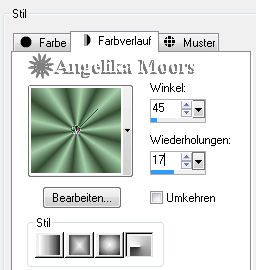
Verdoppel dein Bild - wir brauchen es Später nocheinmal
1.
Bild - Rand hinzufügen 1 px in der hellen Farbe
Bild - Rand hinzufügen 1 px in der dunklen Farbe
Bild - Rand hinzufügen 1 px in der hellen Farbe
2.
Bild - Rand hinzufügen 10 px in der dunklen Farbe
markiere den Rand mit deinem Zauberstab
und fülle ihn mit deinem Farbverlauf
Effekte - Textureffekte - Plättchen
mit dieser Einstellung :
bei Farbe wähle bitte deine dunkle Farbe aus
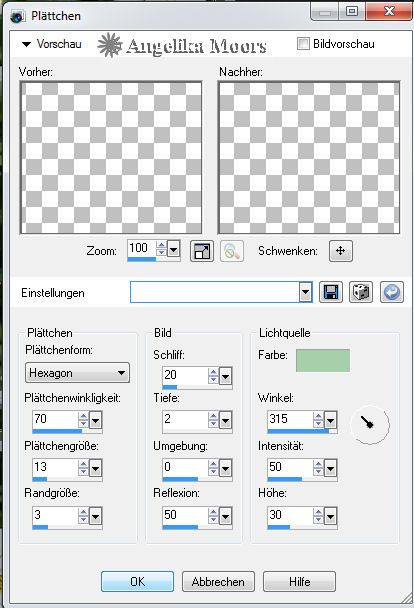
Effekte - 3 D Effekte - Innenfase
mit dieser Einstellung
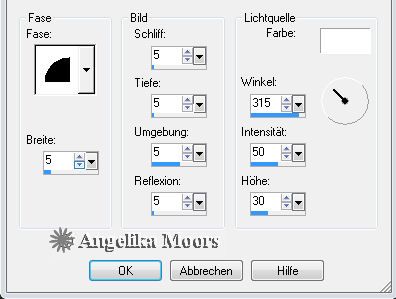
Auswahl aufheben
3.
wiederhole die 3 kleinen Rahmen aus Schritt 1
4.
Bild - Rand hinzufügen 20 px in deiner dunklen Farbe
markiere den Rand mit deinem Zauberstab
Effekte - Plugins - Filter VM Natural - Splash!
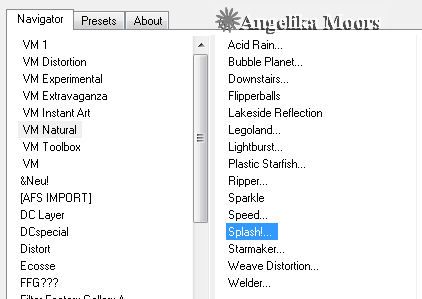
Übernehme die Standardeinstellung
Anpassen - Schärfe - Scharfzeichnen
Auswahl aufheben
5.
wederhole jetzt Schritt 1 Schritt 2 und nochmal Schritt 1
6.
Bild - Rand hinzufügen 30 px in der dunklen Farbe
markiere den Rand mit deinem Zauberstab
aktiviere nun dein verdoppeltes Bild :
Bearbeiten - Kopieren
jetzt kannst du das Bild wieder Schließen
aktiviere wieder dein Rahmenbild :
Bearbeiten - In eine Auswahl einfügen
Auswahl aufheben
7.
wiederhole Schritt 1, Schritt 2 und nochmal Schritt 1
Fertig ist dein Rahmen, jetzt setz dein Wasserzeichen
und beachte das Copyright des jeweiligen Künstlers , abspeichern